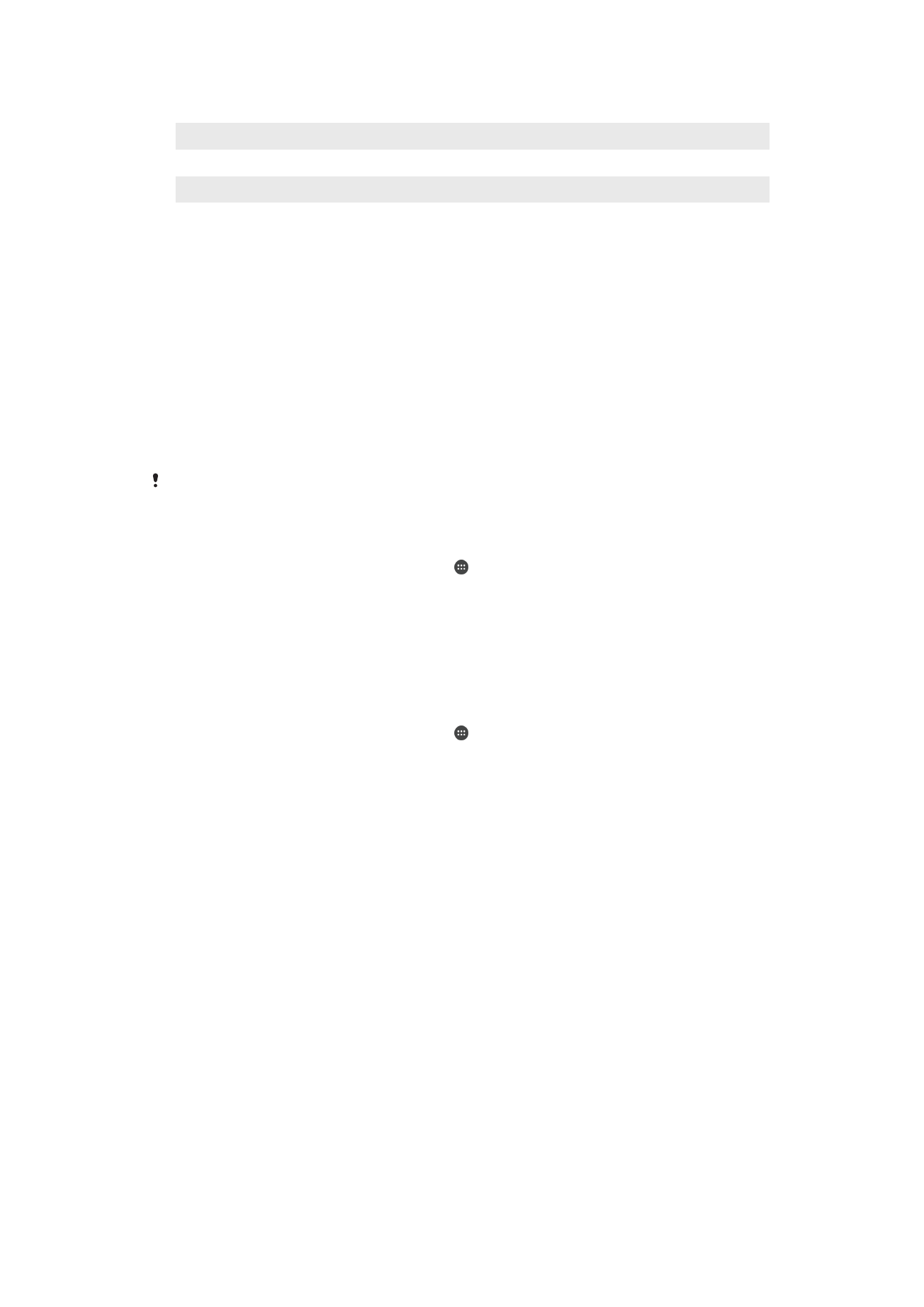
Керування акумулятором і живленням
Пристрій має вбудований акумулятор. Щоб використовувати його на повну, відстежуйте
споживання заряду акумулятора різними програмами та функціями. Використовуйте функцію
«Захист акумулятора», щоб збільшити тривалість служби акумулятора. Щоб допомогти зменшити
енергоспоживання, активуються стандартні фонові функції заощадження заряду акумулятора. Крім
того, за потреби можна ввімкнути додаткові функції економії заряду, щоб заощадити ще більше
потужностей акумулятора.
Функції заощадження заряду акумулятора знижують пріоритет певних некритичних функцій
пристрою, як-от покращена графічна візуалізація чи мережеві процеси (служби визначення
розташування, синхронізація програм, фонове сканування Wi-Fi тощо). Якщо ви не бажаєте, щоб
це вплинуло на роботу певної програми, додайте її до винятків у меню оптимізації роботи
акумулятора. Це не поширюється на телефонні дзвінки та обмін SMS-повідомленнями.
Системні оновлення можуть змінити доступні функції енергозбереження на пристрої.
Перегляд інформації про споживання заряду акумулятора, прогнозований час
його роботи та поради щодо енергозбереження
1
Перейдіть на Головний екран і торкніться .
2
Знайдіть і торкніться Установки > Акумулятор. Відобразиться інформація про рівень
заряду акумулятора та приблизний час роботи від акумулятора.
3
Торкніться ВИКОР. АКУМУЛЯТОРА, щоб переглянути список функцій і служб, які
споживали заряд акумулятора після завершення останнього циклу його заряджання.
Торкніться об’єкта, щоб отримати інформацію про те, як зменшити його споживання заряду
акумулятора.
Перегляд споживання заряду акумулятора програмами
1
Перейдіть на Головний екран і торкніться .
2
Знайдіть і торкніться Установки > Програми.
3
Виберіть програму та перегляньте інформацію про її споживання заряду акумулятора в
меню Використання акумулятора.
Загальні рекомендації щодо підвищення продуктивності акумулятора.
Перелічені нижче поради допоможуть вам підвищити продуктивність роботи акумулятора.
37
Перед вами онлайн-версія цього видання. © Роздруковувати його можна лише для власного користування.
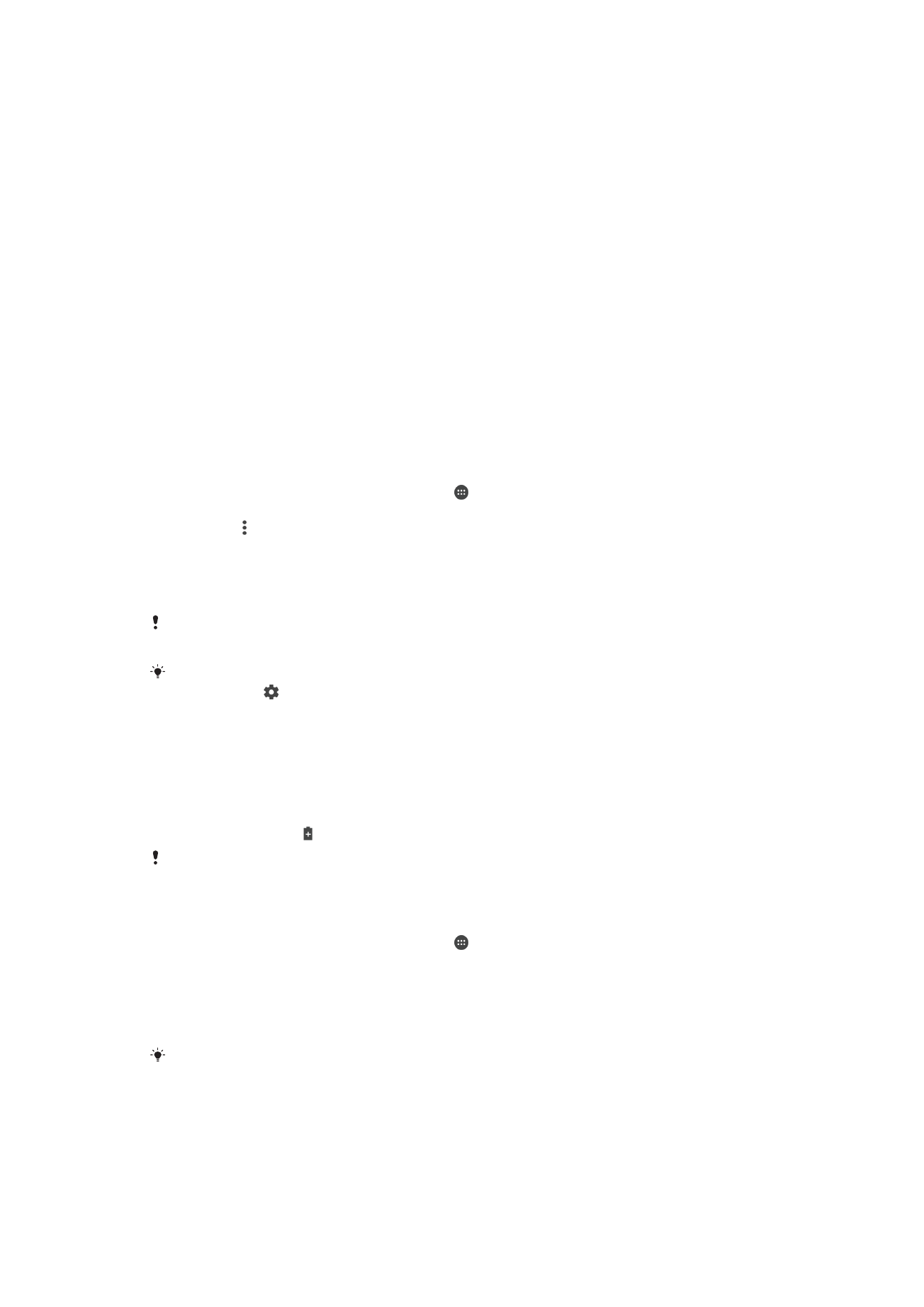
•
Зменште рівень яскравості екрана. Дивіться розділ Установки екрана на сторінці 60.
•
Вимикайте Bluetooth®, Wi-Fi і служби визначення розшатування, якщо не користуєтеся
цими функціями.
•
Якщо ви перебуваєте в зоні, де погане або відсутнє покриття мережі, вимкніть пристрій або
використовуйте режим «У літаку». Інакше пристрій постійно шукає доступні мережі та
споживає заряд акумулятора.
•
Використовуйте мережу Wi-Fi замість роумінгу, коли ви за кордоном. Роумінг шукає
домашню мережу й здійснює додаткове навантаження на акумулятор, оскільки пристрій
використовує більше заряду для передавання даних. Дивіться розділ Wi-Fi на сторінці 49.
•
Змініть установки синхронізації для електронної пошти, календаря та контактів. Дивіться
Синхронізація з онлайновими обліковими записами на сторінці 56.
•
Перевірте програми, які споживають багато заряду акумулятора, і зверніть увагу на поради
щодо його заощадення, указані на вашому пристрої для цих програм.
•
Змініть налаштування рівня сповіщень для програми. Дивіться Сповіщення на стор. 30.
•
Вимкніть право доступу до розташування. Дивіться розділ Установки програм на
сторінці 62.
•
Видаліть програми, які не використовуєте. Дивіться розділ Екран програм на сторінці 25.
•
Прослуховуючи музику, використовуйте оригінальну гарнітуру Sony. Гарнітура споживає
менше заряду акумулятора, ніж динамік вашого пристрою.
•
Час від часу перезапускайте пристрій.
Створення винятків у функції енергозбереження для програм
1
Перейдіть на Головний екран і торкніться .
2
Знайдіть і торкніться Установки > Акумулятор.
3
Торкніться та виберіть Оптимізація акумулятора. Ви побачите список програм, які
не оптимізуються.
4
Щоб додати програми до цього списку (чи видалити їх із нього), торкніться ПРОГРАМИ і
виберіть або скасуйте вибір програми зі списку, щоб змінити її установки оптимізації.
5
Список програм, що не оптимізуються, буде оновлено відповідно до ваших установок.
У режимі Ultra STAMINA програми не можна додати до списку програм, що не
оптимізуються.
Параметр Оптимізація акумулятора також можна налаштувати в меню Установки >
Програми > > Спеціальний доступ.
Режим STAMINA
Залежно від рівня режиму STAMINA різні функції буде обмежено або вимкнено, щоб зменшити
споживання заряду акумулятора. До них належать: швидкість відображення, анімація, яскравість
екрана, покращення якості зображення, фонова синхронізація даних програм, вібрування (за
винятком вхідних дзвінків), потокове відтворення, GPS (коли екран вимкнено). На панелі стану
з’явиться піктограма .
Щоб увімкнути або вимкнути режим STAMINA на пристрої з кількома користувачами,
можливо, доведеться ввійти в обліковий запис власника, тобто головного користувача.
Увімкнення або вимкнення режиму STAMINA
1
Перейдіть на Головний екран і торкніться .
2
Знайдіть і торкніться Установки > Акумулятор.
3
Торкніться Режим STAMINA, а тоді повзунка , щоб увімкнути або вимкнути цю функцію.
Коли режим STAMINA активовано, можна вибрати додаткові параметри. Наприклад, ви
можете самостійно встановити рівень заряду акумулятора, при якому режим
активуватиметься автоматично.
У меню оптимізації акумулятора можна вибрати програми, робота яких не
оптимізуватиметься режимом STAMINA.
38
Перед вами онлайн-версія цього видання. © Роздруковувати його можна лише для власного користування.
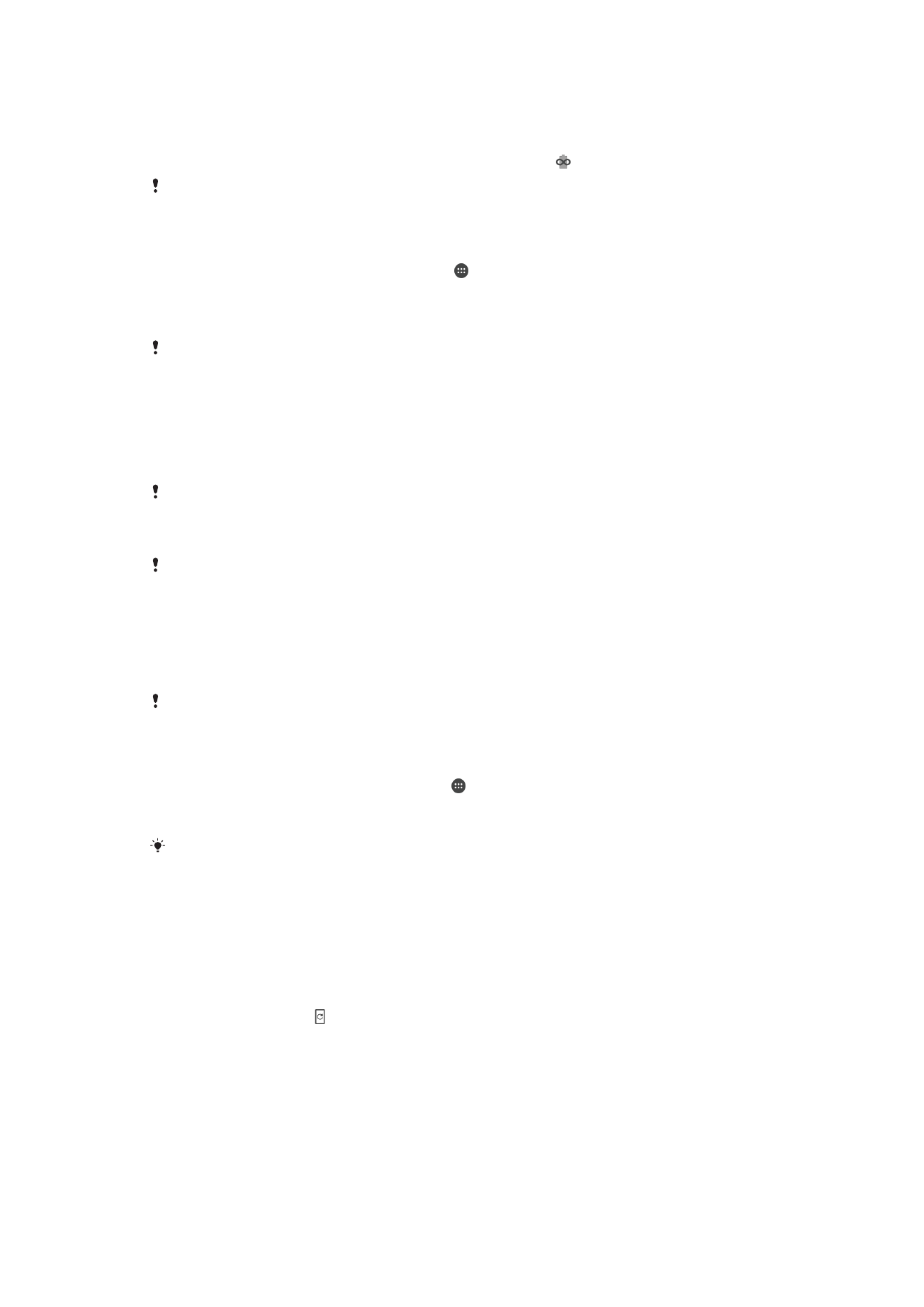
Режим Ultra STAMINA
Час роботи акумулятора значно подовжується, але роботу доступних програм обмежено, а
мобільне передавання даних і Wi-Fi вимкнено. Дзвінки та SMS будуть і надалі доступні. Головний
екран змінюється, а на панелі стану відображається піктограма .
Щоб увімкнути або вимкнути режим Ultra STAMINA на пристрої з кількома користувачами,
можливо, доведеться ввійти в обліковий запис власника, тобто головного користувача.
Увімкнення режиму Ultra STAMINA
1
Перейдіть на Головний екран і торкніться .
2
Знайдіть і торкніться Установки > Акумулятор.
3
Торкніться Режим Ultra STAMINA, а тоді — УВІМКНУТИ .
4
Для активації натисніть кнопку підтвердження.
У режимі Ultra STAMINA не можна створювати виключення для програм, роботу яких не
потрібно оптимізувати.
Вимкнення режиму Ultra STAMINA
1
Перетягніть панель стану вниз, щоб відкрити панель сповіщень.
2
Торкніться Вимкнути режим Ultra STAMINA.
3
Торкніться ОК.
У разі вимкнення режиму Ultra STAMINA пристрій буде перезапущено.
Захист акумулятора
Функція «Захист акумулятора» недоступна в США.
Використовуйте функцію «Захист акумулятора», щоб збільшити тривалість роботи від
акумулятора.
Функція «Захист акумулятора» визначає шаблони заряджання пристрою та оцінює час початку й
завершення періоду заряджання. Швидкість заряджання відрегулюється так, щоб акумулятор
досягав рівня заряду 100% якраз перед відключенням зарядного пристрою.
Функція «Захист акумулятора» не змінюватиме швидкість заряджання, доки не визначить
типовий час заряджання протягом 4 годин на основі даних за кілька днів.
Увімкнення та вимкнення функції «Захист акумулятора»
1
Перейдіть на Головний екран, торкніться , а потім знайдіть і торкніться Установки.
2
Торкніться Акумулятор, а потім — Захист акумулятора.
3
Торкніться повзунка, щоб увімкнути або вимкнути функцію Захист акумулятора.
Функція «Захист акумулятора» зберігає вивчені шаблони нормального циклу заряджання.
Навіть якщо функцію вимкнено, вона використовуватиме вивчені шаблони після того, як
ви знову її ввімкнете.